نحوه رفع خطای Outlook 0x800CCC0E در ویندوز 11/10
بدون شک Microsoft Outlook یک برنامه ایمیل عالی است که برای مدیریت انواع مختلف داده های شخصی موجود در مجموعه Microsoft Office استفاده می شود. اما گاهی اوقات ممکن است هنگام کار بر روی Outlook با خطاهایی روبرو شوید . یکی از این کدهای خطای 0x800CCC0E که کاربران هنگام ارسال یا دریافت پیام های ایمیل در Outlook یا Outlook Express با مشکل مواجه می شوند . با این کد خطا، می توانید پیغام خطای زیر را مشاهده کنید:
The connection to the server has failed. Account: ‘your_account’, Server:’your_SMTP_server’, Protocol: SMTP, Port: 25, Secure (SSL): NO, Socket error: 10061, Error Number: 0x800CCC0E.
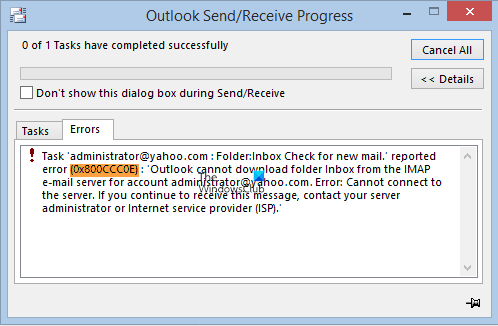
بنابراین اگر شما نیز در دستگاه ویندوز(Windows) خود با خطای Outlook 0x800CCC0E(Outlook Error 0x800CCC0E) مواجه شده اید ، این راهنما به شما کمک می کند تا مشکل را حل کنید.
رفع خطای Outlook 0x800CCC0E(Fix Outlook Error 0x800CCC0E) در ویندوز 11/10
زمانی که ایمیلهای شما در Outlook(Outlook) کار نمیکنند ، اما به طور همزمان روی سایر دستگاهها کار میکنند ، این یک وضعیت رایج است . برای حل چنین مشکلی، توصیه های زیر را دنبال کنید:
- (Check)نیاز سرور را از تنظیمات بررسی کنید
- حذف اکانت های تکراری
- تغییر شماره پورت سرور
- تعمیر Outlook
- Outlook را دوباره نصب کنید.
اجازه دهید آنها را با جزئیات ببینیم:
1] نیاز سرور را از تنظیمات بررسی کنید(Check)
راه حل احتمالی دیگر بررسی نیاز سرور از تنظیمات است.
برای شروع، ابتدا Microsoft Outlook را باز کنید.
سپس به نوار منوی بالا بروید فایل را انتخاب کنید. (File. )
حال روی منوی کشویی Account Settings کلیک کرده و سپس گزینه (Account Settings)Account Settings را انتخاب کنید.

در تنظیمات حساب(Account Settings) ، مطمئن شوید که در تب E-mail هستید ، سپس روی حساب ایمیل خود دوبار کلیک کنید.
هنگامی که پنجره تغییر حساب(Change Account) ظاهر شد، برای ادامه روی دکمه تنظیمات بیشتر(More Settings ) (در گوشه سمت راست پایین) کلیک کنید.
با این کار یک جادوگر جدید به نام تنظیمات ایمیل اینترنتی باز می شود.(Internet E-mail Settings.)
به برگه سرور خروجی بروید و کادر کنار (Outgoing Server)تأیید اعتبار مورد نیاز سرور خروجی من (SMTP)(My outgoing server (SMTP) required authentication.) را علامت بزنید .
حالا روی دکمه OK کلیک کنید تا تغییرات ذخیره شوند.
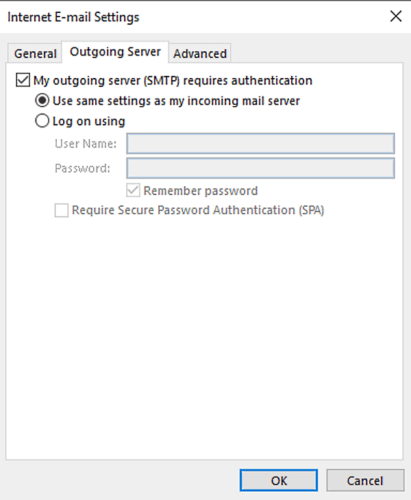
پس از تکمیل مراحل، برنامه را مجدداً راه اندازی کنید و ببینید آیا کار می کند یا خیر.
3] حساب های تکراری را حذف کنید
حساب های تکراری(Duplicate) نیز یکی از دلایل بروز این خطا است. بنابراین، اگر یک حساب کاربری تکراری نیز دارید، آن را حذف کنید و بررسی کنید که آیا به شما کمک می کند تا از شر این مشکل خلاص شوید.
برای انجام این کار، File > Account Settings.
با استفاده از منوی کشویی، دوباره روی تنظیمات حساب(Account Settings) کلیک کنید.
در پنجره تنظیمات حساب(Account Settings) ، مطمئن شوید که در تب E-mail هستید.(E-mail)
حالا حساب تکراری را از لیست انتخاب کنید و دکمه Remove را بزنید.
در کادر محاوره ای تایید، روی دکمه Yes کلیک کنید.
پس از انجام صحیح مراحل، Outlook را مجددا راه اندازی کنید و بررسی کنید که آیا مشکل اکنون حل شده است یا خیر.
4] شماره پورت سرور را تغییر دهید
پیشنهاد می شود هر زمان که با این نوع مشکل مواجه شدید شماره پورت سرور را تغییر دهید. در اینجا مراحلی برای شروع شما وجود دارد:
Outlook را باز کنید و سپس به File > Account Settings .
روی منوی کشویی کلیک کنید و تنظیمات حساب(Account Settings) را از منوی بازشو انتخاب کنید.
در تنظیمات حساب، به تب E-mail بروید و سپس روی حساب خود دوبار کلیک کنید.
پس از باز شدن پنجره Change Account ، به گوشه پایین سمت راست بروید و دکمه More Settings را بزنید.
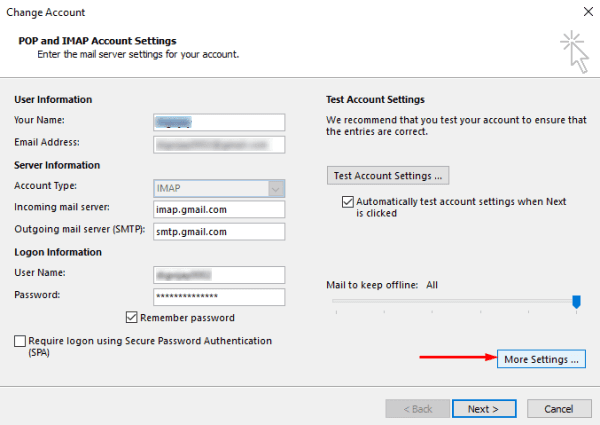
با این کار پنجره جدیدی به نام تنظیمات ایمیل اینترنتی( Internet E-mail Settings) باز می شود و روی تب Advanced کلیک کنید.
در قسمت Server Port Numbers ، شماره پورت سرور خروجی (SMTP)(Outgoing server (SMTP)) را به 587 تغییر دهید.
حال بر روی دکمه OK کلیک کنید تا تغییرات ذخیره شوند.
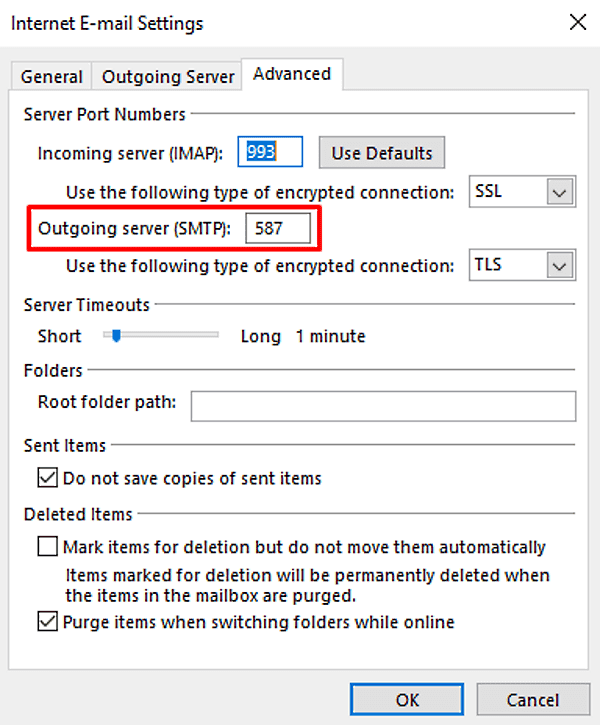
پس از تکمیل مراحل، برنامه را مجدداً راه اندازی کنید و بررسی کنید که آیا مشکل حل شده است یا خیر.
4] Outlook را تعمیر کنید
گاهی اوقات این نوع مشکل موقتی است و تنها راه اندازی مجدد آن مشکل را برطرف می کند. اگر چه، اگر کار نکرد، سعی کنید برنامه را با استفاده از دستورالعمل های زیر تعمیر کنید:
تنظیمات ویندوز(Open the Windows Settings) را با استفاده از میانبر صفحه کلید Win+I
در پنجره تنظیمات، Apps > Apps & features.
در زیر برنامهها(Apps) و ویژگیها، در لیست پیمایش کنید و محصول Office(Office Product) را که میخواهید تعمیر کنید انتخاب کنید.
هنگامی که برنامه را انتخاب می کنید، یک گزینه Modify را در آنجا می بینید، روی آن کلیک کنید.
در صفحه بعد دکمه رادیویی کنار دکمه Repair را انتخاب کنید و سپس C ontinue را بزنید .
اکنون دستورالعمل های روی صفحه را دنبال کنید تا مراحل تعمیر را ادامه دهید.
هنگامی که آن را با موفقیت کامل کردید، Outlook را مجددا راه اندازی کنید و سعی کنید دوباره ایمیل را ارسال کنید.
بخوانید(Read) : فایلهای دادههای شخصی PST و OST خراب Outlook را با Inbox Repair Tool و غیره تعمیر کنید.
5] برای رفع خطای 0x800ccc0e ، (Error 0x800ccc0e)Outlook را دوباره نصب کنید(Outlook)
اگر مشکل همچنان ادامه دارد، در چنین حالتی نصب مجدد Outlook احتمالاً می تواند خطا را برطرف کند.
برای این کار ابتدا کنترل پنل را باز کنید(open the Control Panel) و سپس به قسمت Programs and Features بروید .
از لیست برنامه ها، Office 365 را پیدا کرده و روی آن راست کلیک کنید.
دکمه Uninstall را از منوی زمینه انتخاب کنید.
اگر UAC بر روی صفحه درخواست کرد، برای تأیید، روی Yes کلیک کنید .
اکنون دستورالعمل های روی صفحه را دنبال کنید تا فرآیند حذف نصب کامل شود.
با این کار برنامه Office با موفقیت از دستگاه شما حذف می شود.
اکنون زمان نصب مجدد آفیس 365 بر روی رایانه شخصی ویندوز است.
وقتی مراحل را کامل کردید، بررسی کنید که آیا اکنون میتوانید دوباره ایمیل ارسال و دریافت کنید.
متأسفانه، اگر هیچ یک از راه حل های بالا در اینجا کار نکرد، سعی کنید با پشتیبانی Office(Office Support) تماس بگیرید .
خودشه. به ما اطلاع دهید که کدام روش برای رفع این خطای Outlook مفید است.(That’s it. Let us know which method you find helpful to fix this Outlook error.)
Related posts
Outlook Error 80041004 همگام سازی folder hierarchy شما
چگونه به رفع Outlook Error 0X800408FC بر روی ویندوز 10
Fix Unknown Error 0x80040600 در Microsoft Outlook
چگونه به رفع Error Code 0x80190194 - 0x90019 بر روی ویندوز
چگونه رفع کنم Outlook Error Code 0x80040154
نحوه رفع خطای Outlook "با عرض پوزش، در باز کردن این مورد مشکل داریم".
ارسال یا دریافت گزارش error 0x800CCC0F در چشم انداز گزارش شده است
نحوه برنامه ریزی یک ایمیل در Outlook.com با استفاده از Send Later button
Fix Outlook Send/Receive error 0x8004102A
Microsoft Outlook سقوط با Error Code 0xc0000005
Outlook.exe location در Windows 10 کجاست؟
نحوه ارسال ایمیل یا غیر فعال کردن حمل و نقل غیر مجاز در Outlook.com
خطای "نمی توان Microsoft Office Outlook را شروع کرد" را برطرف کنید
نمی توانید فایل ها را به ایمیل در برنامه Outlook.com or Desktop متصل کنید [ثابت]
چگونه برای ایجاد و راه اندازی ID custom domain email در Outlook
چگونه به فعال کردن Dark Mode در OneNote or Outlook
نحوه نصب Outlook در Web به عنوان Progressive Web App
mail client فعلی نمی تواند messaging request - Outlook error را برآورده کند
قادر به دانلود پیوست ها از Outlook Web App نیست
Outlook نمی تواند آخرین بار شروع شود آیا می خواهید در حالت امن شروع کنید؟
